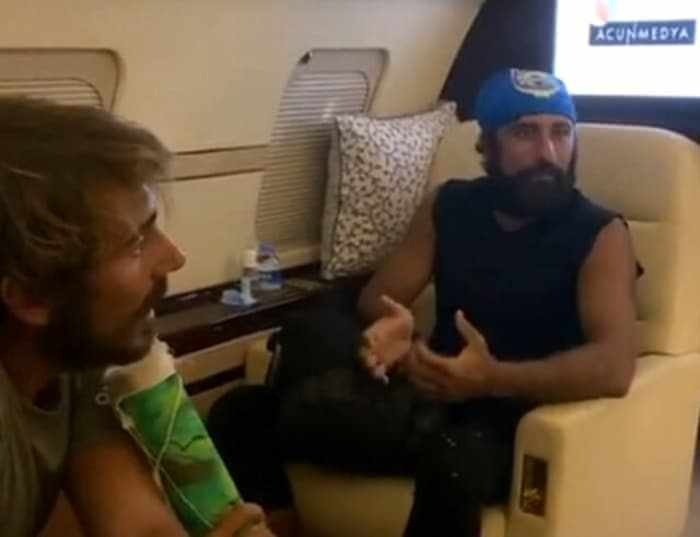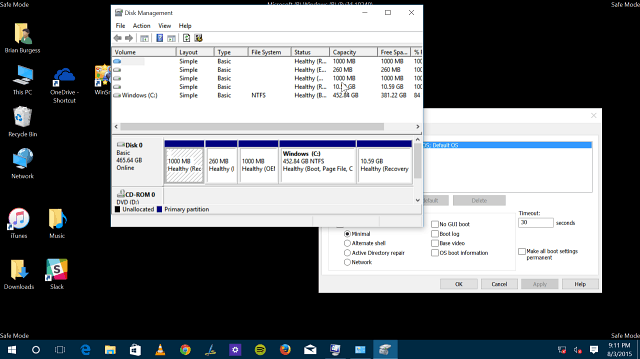Ultima actualizare pe

Dacă încercați să utilizați note de subsol în Word, dar notele de subsol continuă să apară pe o altă pagină, va trebui să vă schimbați setările. Iată cum.
Notele de subsol sunt un instrument util în documentele academice ca referință la cărți sau alte documente. De asemenea, puteți utiliza notele de subsol ca o modalitate de a aplica o notă la ceva ce ați spus, fără a întrerupe fluxul textului.
Microsoft Word vă permite să aplicați note de subsol la orice pagină din documentul dvs. Există însă o singură problemă. Dacă notele de subsol devin prea lungi, Word le va împinge pe altă pagină.
Acest lucru poate crea confuzie, mai ales în documentele mai lungi. Dacă doriți să știți cum să păstrați notele de subsol pe aceeași pagină în Word, urmați acest ghid de mai jos.
De ce se mută notele mele de subsol pe o altă pagină în Microsoft Word?
Dacă notele de subsol continuă să se deplaseze într-o altă pagină din Word, este pentru că conținutul notei de subsol este prea mare pentru subsolul paginii. Ta
În majoritatea cazurilor, totuși, de obicei se datorează faptului că nota de subsol în sine poate face ca conținutul paginii documentului să fie afectat de nota de subsol. În loc ca nota de subsol să împingă textul de pe pagină într-o pagină nouă, nota de subsol în sine se va muta, asigurându-se că conținutul paginii dvs. nu este afectat.
Dacă este necesar, puteți modifica acest comportament în setările documentului.
Cum să păstrați notele de subsol pe aceeași pagină în Word
Dacă doriți să păstrați notele de subsol pe o singură pagină, va trebui să ajustați modul în care se aplică Word întreruperi de linie și de pagină la subsolul dvs.
Pentru a păstra notele de subsol pe aceeași pagină în Word:
- Deschideți documentul Word.
- Selectați nota de subsol lângă subsolul paginii.
- Faceți clic dreapta pe nota de subsol și selectați Paragraf.
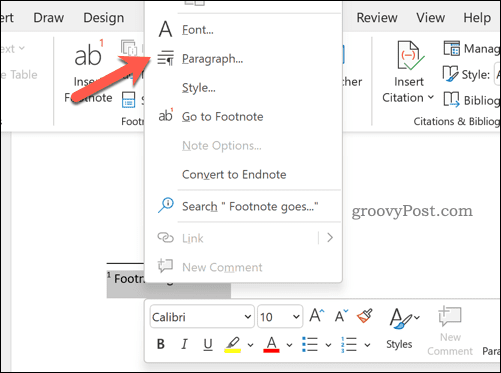
- Selectează Linie și întreruperi de pagină fila.
- Faceți clic pentru a activa Păstrați liniile împreună Caseta de bifat.
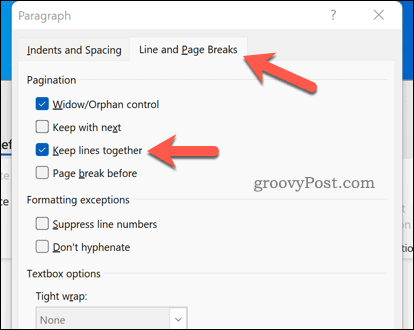
- Dacă doriți să aplicați această modificare tuturor documentelor dvs. în viitor, apăsați Setați ca implicit.
- presa O.K a salva.
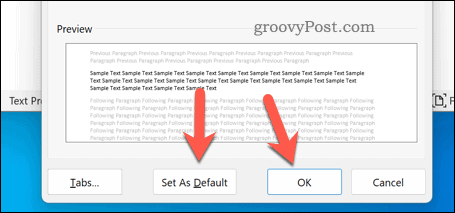
Cu păstrați liniile împreună setarea este activată, nota de subsol nu se va întrerupe. În schimb, întreaga notă de subsol va trece pe pagina următoare.
Cum să despărțiți notele de subsol în Word
Dacă adăugați note de subsol la un document Word, acestea vor utiliza orice spațiu liber disponibil pe pagină în mod implicit. Odată ce utilizați spațiul liber, notele de subsol vor fi împinse pe pagina următoare.
Dacă ați schimbat această setare și nu sunteți sigur cum să o restabiliți, vă puteți despărți notele de subsol în Word urmând acești pași.
Pentru a descompune notele de subsol în Word:
- Deschideți documentul Word.
- Selectați nota de subsol.
- Faceți clic dreapta și apăsați Paragraf.
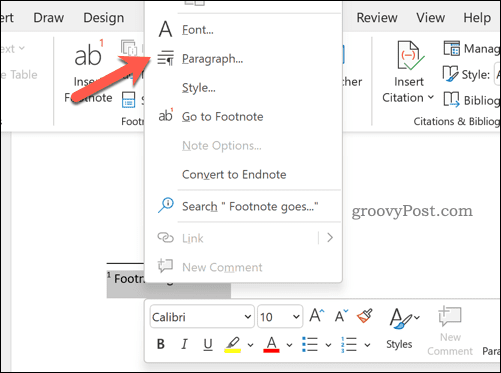
- Selectează Linie și întreruperi de pagină fila.
- Debifați Păstrați liniile împreună Caseta de bifat.
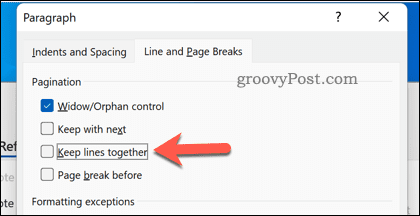
- presa Setați ca implicit (dacă se dorește) și apoi apăsați O.K a salva.
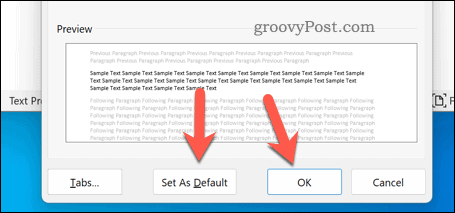
Odată ce apăsați O.K, setările dvs. vor reveni la valorile implicite ale Word.
Crearea documentelor academice în Microsoft Word
Utilizând pașii de mai sus, puteți manipula rapid notele de subsol Word. Dacă doriți să știți cum să păstrați notele de subsol pe aceeași pagină în Word, ghidul nostru de mai sus ar trebui să rezolve problema.
Word este perfect pentru a crea documente academice, indiferent de specialitatea dvs. Puteți utiliza cu ușurință diferite orientări de stil academic, cum ar fi format MLA si format APA.
Doriți să treceți la Word? Poti exportați Google Docs în formate de fișiere Word uşor.
Cum să găsiți cheia de produs Windows 11
Dacă trebuie să transferați cheia de produs Windows 11 sau doar aveți nevoie de ea pentru a face o instalare curată a sistemului de operare,...
Cum să ștergeți memoria cache, cookie-urile și istoricul de navigare Google Chrome
Chrome face o treabă excelentă în stocarea istoricului de navigare, a memoriei cache și a cookie-urilor pentru a optimiza performanța browserului online. E cum să...
Potrivirea prețurilor în magazin: Cum să obțineți prețuri online în timp ce faceți cumpărături în magazin
Cumpărând în magazin nu înseamnă că trebuie să plătești prețuri mai mari. Datorită garanțiilor de potrivire a prețurilor, puteți obține reduceri online în timp ce faceți cumpărături în...
Cum să cadou un abonament Disney Plus cu un card cadou digital
Dacă v-ați bucurat de Disney Plus și doriți să îl împărtășiți cu alții, iată cum puteți cumpăra un abonament Disney+ Gift pentru...